Bidirektionale Synchronisierung eines Ereignisses mit Microsoft Exchange Calendar
Die bidirektionale Synchronisation einer Veranstaltung mit dem Microsoft Exchange Kalender und TuCalendi bedeutet, dass jede Buchung, die deine Kunden im TuCalendi Online-Kalender vornehmen, dem Exchange Kalender hinzugefügt wird. Wenn du eine Veranstaltung manuell in deinen Exchange-Kalender einträgst, prüft das System außerdem die zeitliche Verfügbarkeit der Veranstaltungen, die du in TuCalendi hast und für die du die Option zur Vermeidung von Konflikten bei den Buchungen aktiviert hast. Wenn die Zeiten übereinstimmen, wird die Möglichkeit einer Buchung zu diesen Zeiten in deinem Online-Kalender ausgeschlossen.
Das Aktivieren dieser Funktion von TuCalendi ist ganz einfach.
Nachdem die Integration von TuCalendi mit dem Microsoft Exchange Kalender erfolgt ist, musst du die Veranstaltungen verbinden und den Kalender zur Funktion zur Vermeidung von Buchungskonflikten hinzufügen.
Melde dich mit deinem Benutzernamen und Passwortbei TuCalendi an. Rufe die Option "Kalender" auf.
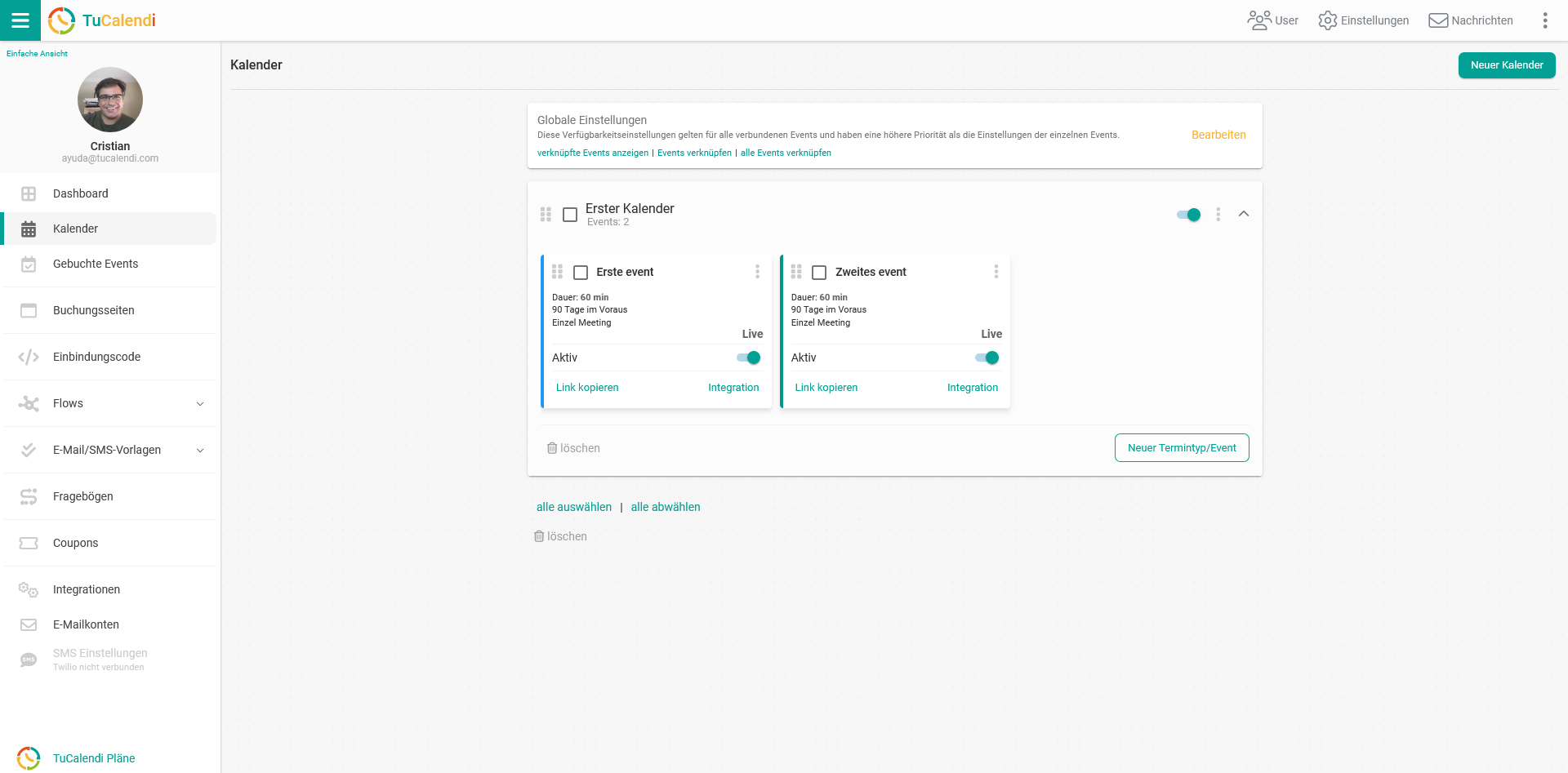
Suche die Veranstaltung, die du mit dem Microsoft Exchange Kalender verbinden möchtest, und klicke auf den Namen der Veranstaltung.
Im horizontalen Menü erscheinen alle Optionen zur Konfiguration der Veranstaltung.
Klicke auf "Synchronisierung":
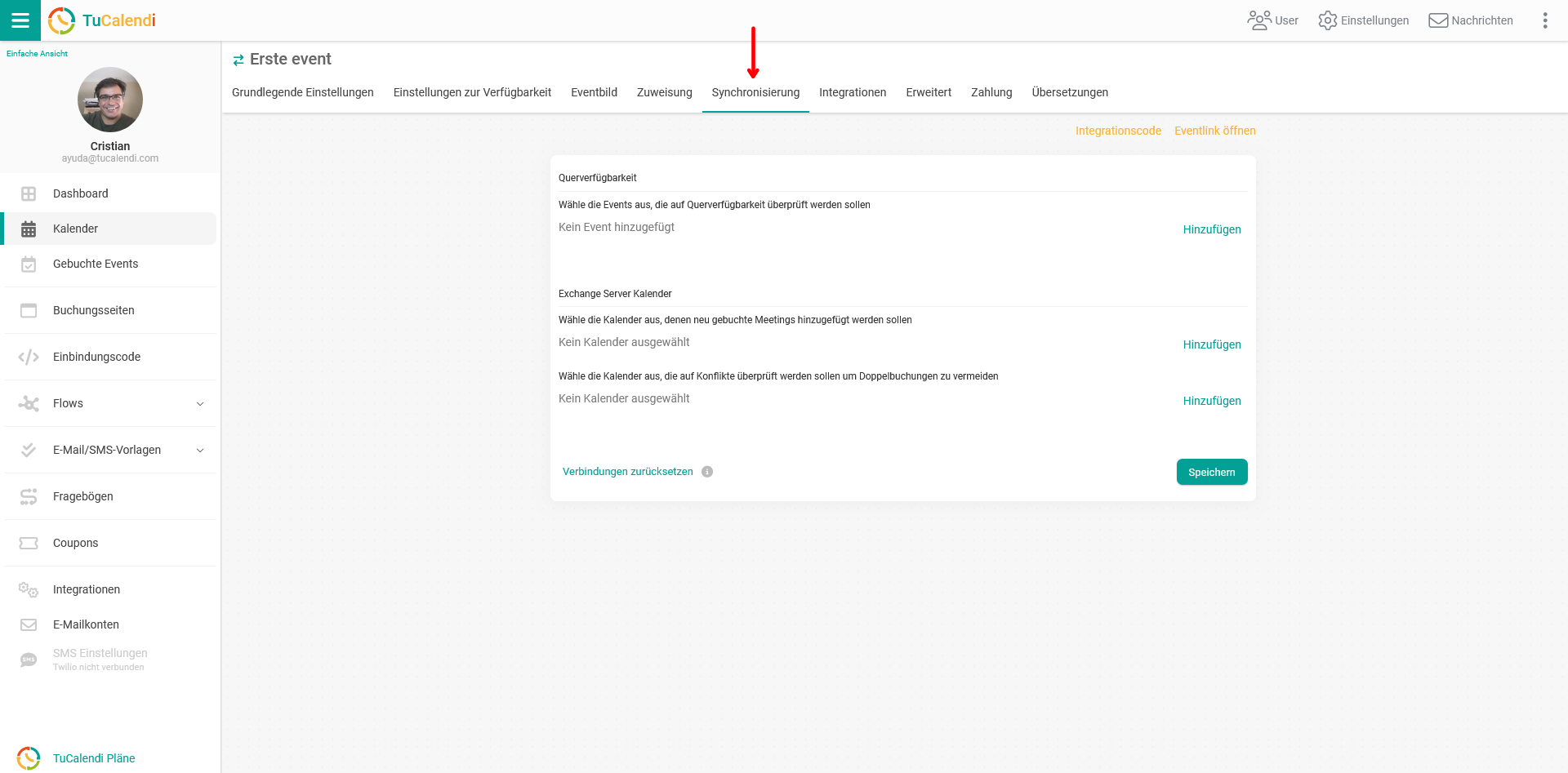
Exchange Server Kalender" das Feld "Wähle die Kalender aus, die auf Konflikte überprüft werden sollen um Doppelbuchungen zu vermeiden" und klicke auf "Hinzufügen", damit die mit deinem Microsoft Exchange Server-Konto verbundenen Kalender angezeigt werden und du sie auswählen kannst.
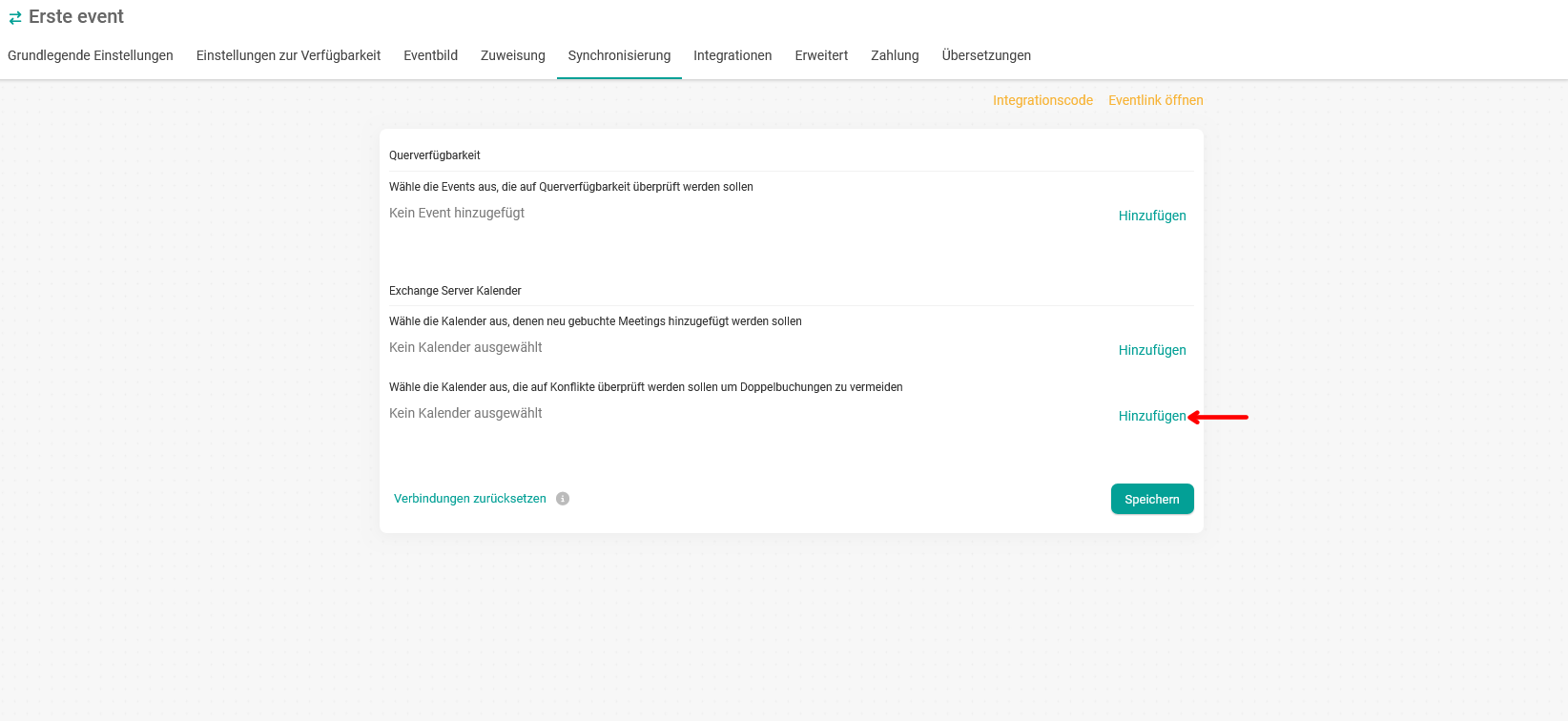
Dadurch werden die Zeiten, die im Microsoft Exchange Kalender belegt wurden, deaktiviert.
Sobald du die entsprechenden Kalender hinzugefügt hast, klickst du auf "Speichern" und die bidirektionale Synchronisation mit Microsoft Exchange Calendar und TuCalendi ist einsatzbereit.